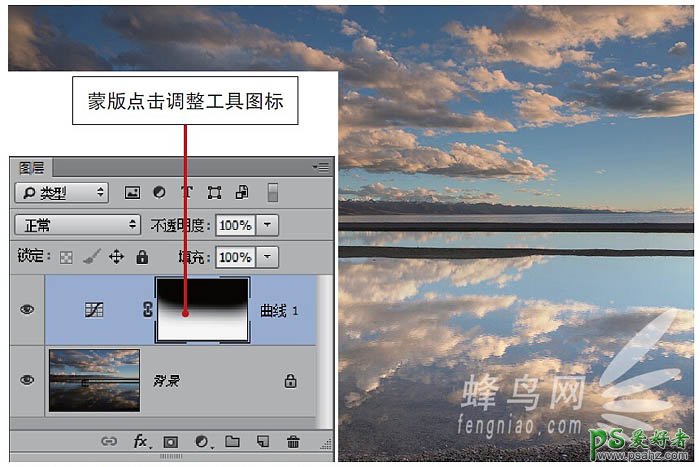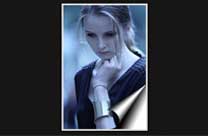当前位置:PS爱好者教程网主页 > PS照片处理 > 教程
PS摄影后期:利用调整图层给昏暗的湖景风光大片制作出霞光效果(3)
时间:2016-08-11 09:44 来源:PS照片处理教程 作者:湖景风光大片 阅读:次
3、选用画笔工具,前景色设置为黑,在图像中将不需要调整的区域进行涂抹(本案例为天空区域)。图层蒙版中黑色的区域屏蔽了调整工具所起的处理作用,也就是说被黑色涂抹过的地方“恢复”了原样。 一旦发生涂抹不正确时,可以将前景色设置为白,涂抹出错的区域,即可恢复处理效果。如此反复操作,就可以很精确地获得局部处理的区域。
为了便于控制涂抹的精准或过渡效果,操作画笔时一般要选择柔边画笔,在工具属性栏中降低画笔的不透明度,使用中括号“[ ”和 “]”键缩小或放大画笔大小。
中间效果如图。
最新教程
推荐教程